-
「My Y!mobile」にログイン時のパスワードの設定・確認方法を教えてください(ご契約中の場合)。
-
4桁の暗証番号がお分かりの場合は、My Y!mobileのログイン画面にある「パスワードをお忘れの方」からパスワードの再設定を行ってください。
19583人の方の参考になっています。
- ※
解約済みのかたのパスワードご確認方法はこちらをご確認ください。

ワイモバイルの契約内容を確認したいけど、My Y!mobileのパスワードが分かりません…
パスワードをお忘れの場合は、パスワードの再設定を行ってください。パスワードの再設定をするにはご契約時にお客さまにお決めいただいた4桁の暗証番号が必要です。
4桁の暗証番号が分からない場合はこちらをご確認ください。

4桁の暗証番号は分かります。
それではまず、My Y!mobileのログイン画面にある「パスワードをお忘れの方」をタップしてください。
- ※
上記の「My Y!mobile」をタップすると、以下の手順につながります。

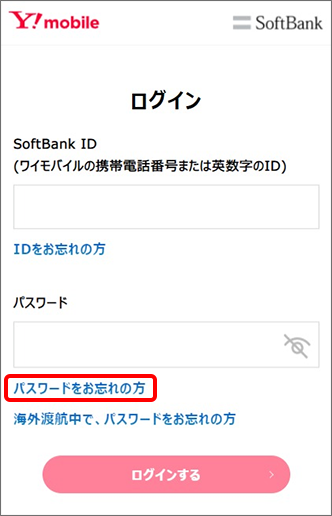

次の画面に進みました!次はどうすればいいですか?
携帯電話番号をご入力し、「次へ」をタップしてください。

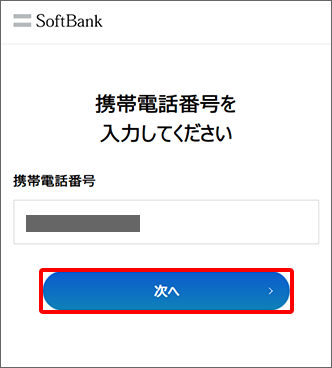
4桁の暗証番号をご入力し、「次へ」をタップしてください。
4桁の暗証番号がご不明な場合はこちらをご確認ください!- ※
一定回数ご登録している暗証番号と一致しなかった場合、一定時間My Y!mobileのログインが制限されます。

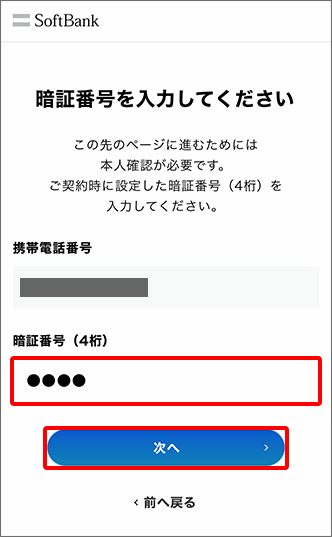
- ※
ご入力した暗証番号とご登録している暗証番号が一致しなかった場合は、「ログインを制限しました」と表示されます。
ログインの制限は翌日0時より順次自動解除されますので、解除されるのをお待ちください。
ログインの制限についてはこちらをご確認ください。
お客さまの携帯電話番号宛にSMS(メール)にて6桁のセキュリティ番号をお届けしましたので、そちらをご入力し、「次へ」をタップしてください。


次に新しいパスワードをご入力し、「パスワードを設定する」をタップするとパスワードの再設定が完了します。
- ※
パスワードは、半角英字、数字、記号のいずれか2種類以上を使用し、8文字以上で設定してください。

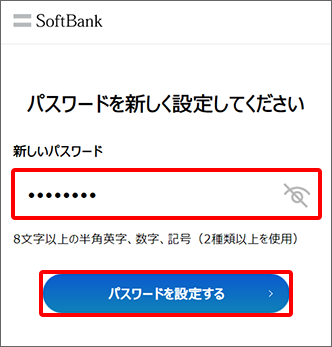

設定できました!
よかったです♪
「My Y!mobile トップへ」をタップすることで、My Y!mobileのトップ画面へ遷移します。
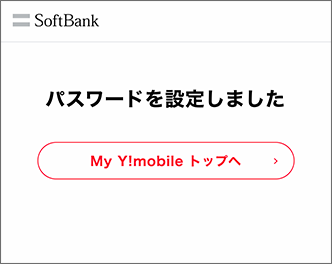

無事にログインできました!
ありがとうございました♪関連のよくあるご質問
- 契約時に決めた4桁の暗証番号(交換機用暗証番号)が分かりません。暗証番号を確認することはできますか?
- 4桁の暗証番号について教えてください。
- ワイモバイルまとめて支払いの設定・ご利用履歴について確認する
- 料金プラン・オプションサービスの照会・変更方法について確認する
ご参考
お電話でのお問い合わせは、こちらからご予約をお願いします。担当オペレーターからご予約日時にお電話します。
- ※
ご契約者さまからお問い合わせください。
- ※












